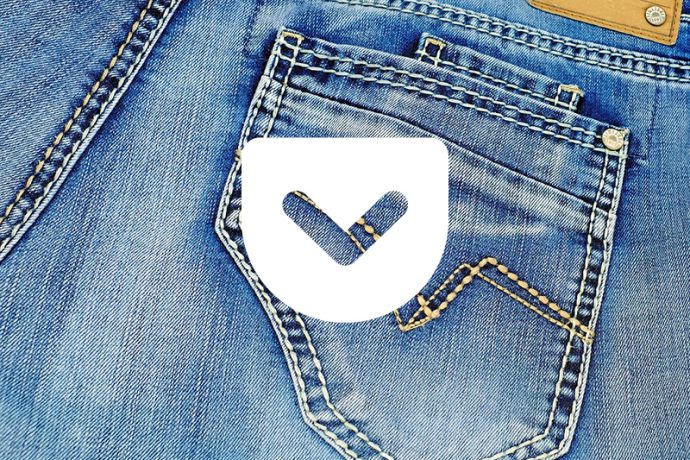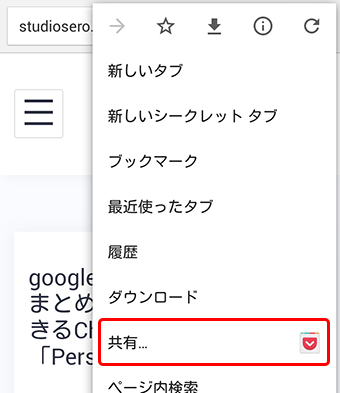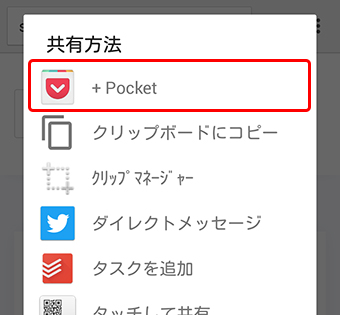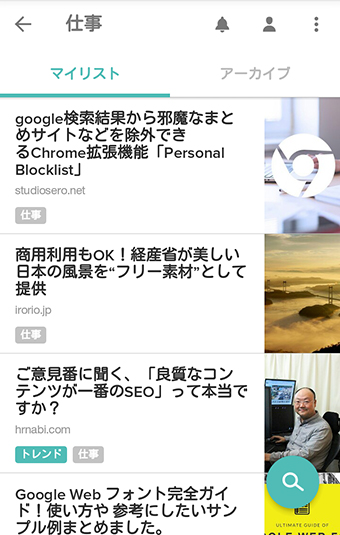WebサイトやTwitterを見ていて「あ、この記事気になる!」と思ったら、今まではブックマークしていました。
ただ、例えばブックマークに「ニュースサイト」ではなくて「記事」をちょこちょこ追加していると、煩雑になってしまうのがちょっとイヤだなぁといつも思っていました。
でもPocketを使えば、いつでも気になるページ「だけ」を保存できて、あとからブラウザからでもスマホからでも読むことができるんです。
移動中や、何かの待ち時間などちょっとした暇つぶしにももってこいですよ!
Pocketの使い方・ブラウザ編
ブラウザでは、拡張機能を追加することで、いつでもすぐにPocketに保存できて便利です。
Chrome・導入方法
- Chromeウェブストアで「Save to Pocket」を検索し、「CHROMEに追加」をクリック。
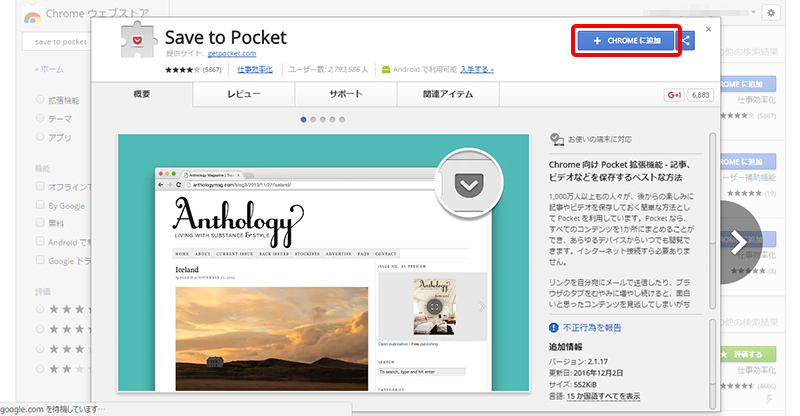
- 確認メッセージが表示されるので「拡張機能を追加」をクリック。
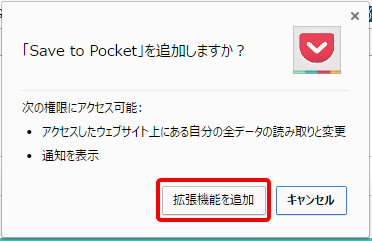
- すると、登録画面のタブが開くので、Googleアカウント またはメールアドレスでPocketに登録します。
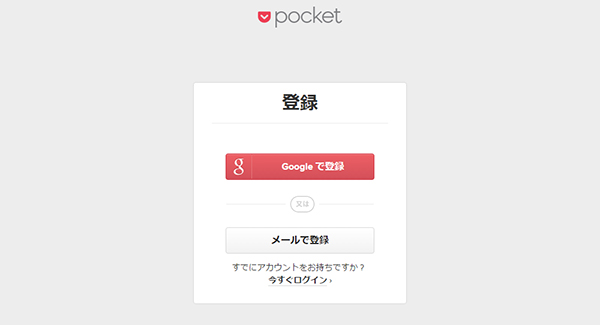
- 登録すると、Pocketのホーム画面が開きます。
(私は以前から使っているので、今までに登録したページが表示されてます;)
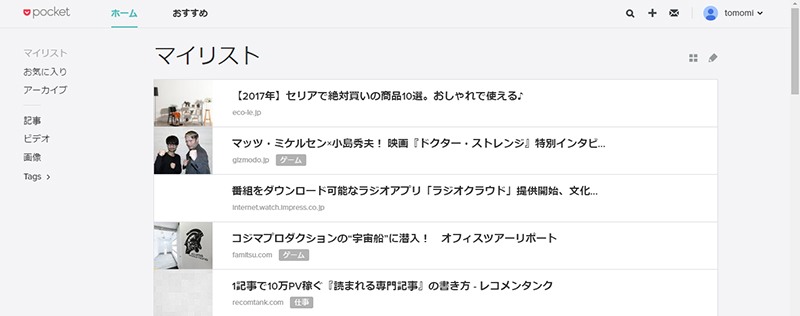
Chrome・使い方
- 拡張機能を追加すると、右クリックメニューに「Pocketに保存」という項目が追加されるので、保存したいページ上でクリックします。
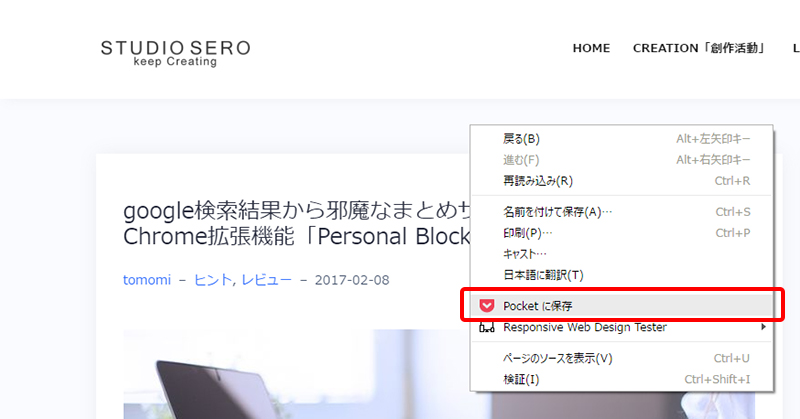
- 右上に、保存されたというメッセージが表示されます。
ここで任意のタグを付けることができます(後からでもタグ付けは可能です)。
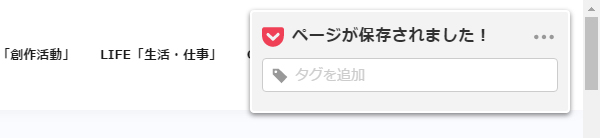
- 記事がPocketに追加されました!
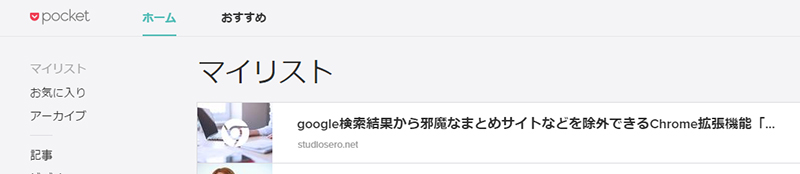
Firefox・使い方
Firefoxのバージョン 38.0.5以降には、あらかじめPocketが搭載されています。ツールバーを見ると、Pocketのアイコンが付いていると思います。
- 初めてクリックすると、登録またはログインを促されるので任意のアカウントでログインします。
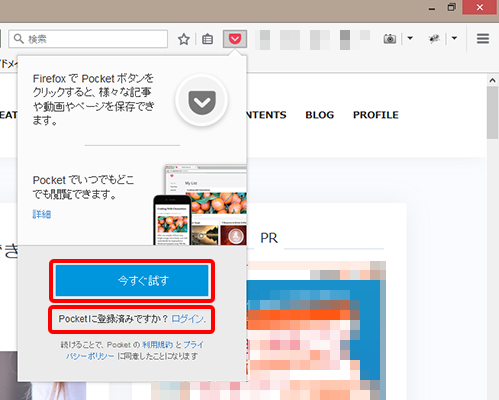
- 保存したいページ上で右クリックすると「ページをPocketに保存」という項目があるのでクリック。
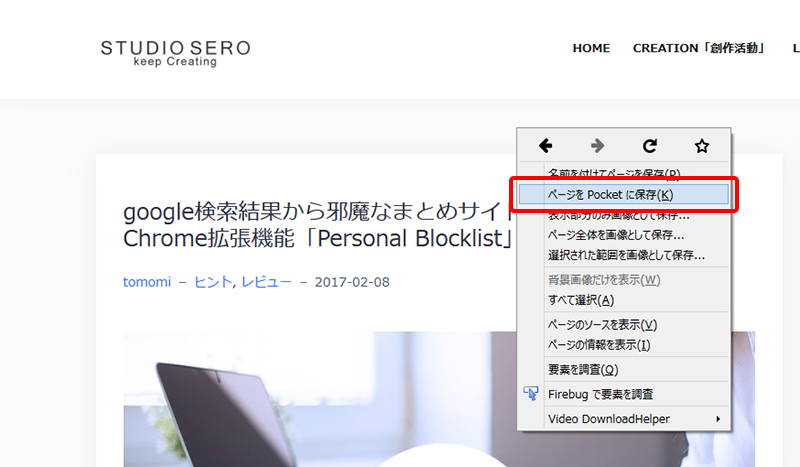
- ページがPocketに保存されました。
ここで任意のタグを付けることができます(後からでもタグ付けは可能です)。
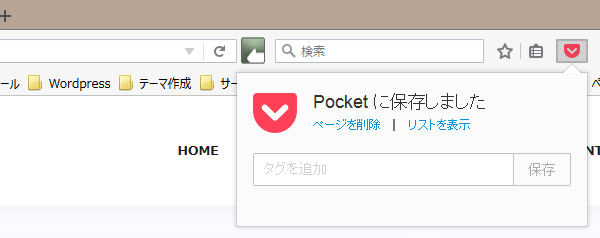
Pocketの使い方・Android編
Androidでは、PlayストアからPocketアプリをインストールすると、ブラウザでもページを保存できるようになります。
Chrome
標準のブラウザ
- 標準のブラウザの場合も、同じように右上の「 」をクリックすると「ページを共有」というという項目があるのでタップします。

- 同じく「+Pocket」のアイコンをタップすると、ページが保存されます(スクリーンショットが撮れませんでした…)。
保存したページは「タグ」と呼ばれるキーワードを付けることで分類ができるので、ジャンル毎にまとめて読むこともできます。
「おっ、この記事面白そうだからあとで読もう!」と思っても、今までは結局読まずじまいなことが多かったんですが、Pocketを使い始めてからはどんどん保存してどこでも読めるのですごく捗ってます。
単純なアイディアなのに、こんなにも便利になるんだなぁと感心したアプリのひとつです。オススメです!